Компьютерные вирусы являются той напастью, которая доставляет пользователям больше всего хлопот. И не всегда они воздействуют непосредственно на операционную систему. Одной из таких угроз является совершенно бесполезная с точки зрения функциональности ОС программа Trotux. Как удалить ее целиком и полностью, знают не многие пользователи. Здесь понадобится комплексная деинсталляция с применением нескольких основных методов избавления от угрозы.
Что такое Trotux?
Компьютерный вирус Trotux относится к категории угонщиков браузеров. Принцип его воздействия на пользовательскую систему состоит в нарушении доступа к интернет-ресурсам. После проникновения на компьютер приложение самопроизвольно изменяет стартовые страницы в браузерах и устанавливает постоянное перенаправление пользовательских запросов к доверенным сайтам на ресурсы сомнительного (чаще всего рекламного) содержания. В результате такого воздействия при запуске браузера и открывается Trotux.com со строкой поиска. На самом деле встроенная в него поисковая система ничего общего с доверенными поисковиками не имеет.
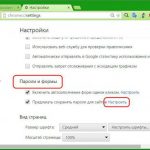 Вам будет интересно:Как вместо точек увидеть пароль: инструкция и рекомендации
Вам будет интересно:Как вместо точек увидеть пароль: инструкция и рекомендации
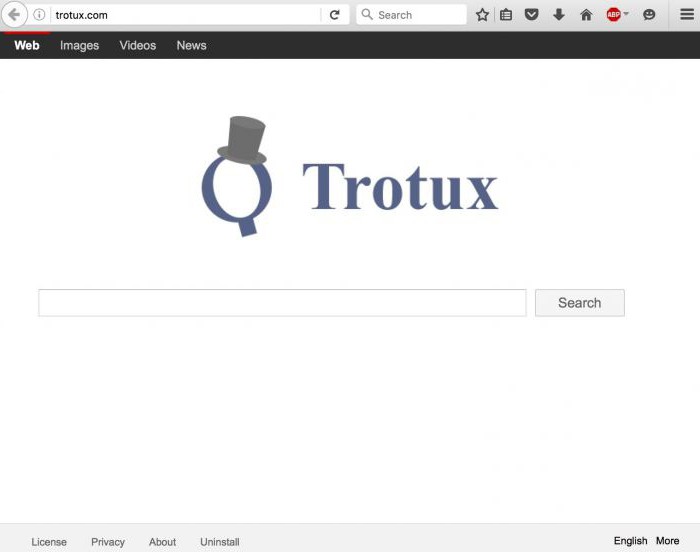
 Вам будет интересно:Бесплатная лечащая утилита Dr.Web CureIt! - отзывы
Вам будет интересно:Бесплатная лечащая утилита Dr.Web CureIt! - отзывы
Как удалить Trotux из Firefox, Internet Explorer и Chrome, будет сказано чуть позже, а пока несколько слов о симптомах заражения. Первыми признаками проникновения вируса в систему могут стать изменение начальной страницы (как это было показано выше), перенаправление на сомнительные сайты, самопроизвольное появление в поисковых запросах лишних букв или слов, присутствие рекламных баннеров на ресурсах, где их точно быть не должно, открытие всплывающих окон с предложением обновления системных компонентов вроде Flash Player, запуск неизвестных программ и процессов.
Как вирус попадает в компьютерную систему?
Совершенно очевидно, что в большинстве случаев вирус попадает на компьютерный терминал исключительно с согласия пользователя, хотя сам он об этом может и не догадываться. Дело в том, что при установке какого-то программного обеспечения, загруженного не из доверенного источника, юзеры обычно просто жмут кнопки продолжения установки и практически никогда не читают сообщения о предложениях установки дополнительного ПО (якобы полезного и крайне необходимого).
И тут появляется Trotux. Как удалить это вирус? Одним только отключением надстроек, которые он устанавливает во всех без исключения веб-браузерах, дело не ограничивается. Проблема состоит в том, что вирус остается в системе и все равно ведет свою паразитическую деятельность, отслеживая всю работу в браузерах. И через некоторое время, если его не удалить полностью, может снова активироваться в системе. И никакое изменение настроек интернет-браузеров не поможет (вирус просто блокирует изменение параметров). Именно поэтому проблема того, как избавиться от Trotux, на начальном этапе сводится к удалению угрозы из системы программным методом. Для всех ОС Windows алгоритм одинаков.
Удаление Trotux средствами Windows
 Вам будет интересно:Бесплатный антивирус "Касперский Free": отзывы, установка
Вам будет интересно:Бесплатный антивирус "Касперский Free": отзывы, установка
Для стандартного удаления использует раздел программ и компонентов, вызываемый из «Панели управления», в котором нужно найти искомый вирус и нажать на кнопку деинсталляции.
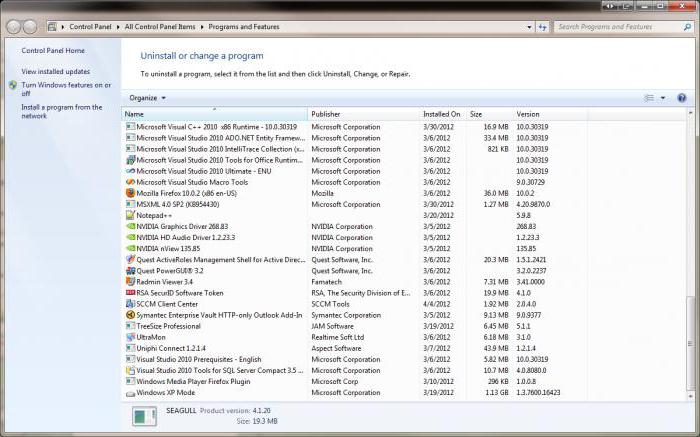
Сам вирус в системе не маскируется, поэтому найти его в списке труда не оставит. По окончании удаления следует произвести некоторые дополнительные действия.
Очистка файлов, папок и ключей реестра
На второй стадии пока что вопрос о том, как удалить из браузера Trotux, остается открытым, поскольку стандартный деинсталлятор Windows полностью программу не удаляет, а в системе остается куча мусора.
Придется удалять все эти остаточные компоненты вручную. На системном диске (обычно это диск «C») нужно найти все одноименные объекты. Для этого можно воспользоваться обычным поиском в «Проводнике». Когда они будут найдены, их нужно удалить (и из «Корзины» тоже).
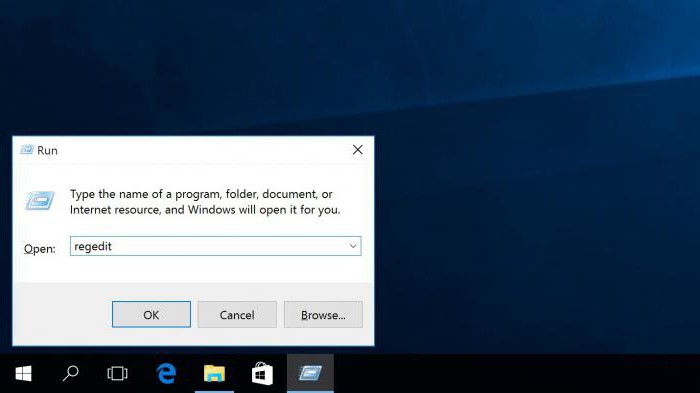
Далее потребуется вызвать редактор системного реестра (команда regedit в консоли «Выполнить») и произвести поиск по названию вируса уже в нем. Как правило, все ключи удаленной программы будут располагаться в каталогах SOFTWARE веток HKLM и HKU. Опять же, все найденные записи удаляются.
Как удалить Trotux из «Хрома»?
Теперь можно приступать к удалению надстроек браузеров. Для начала посмотрим, как удалить Trotux из «Хрома».
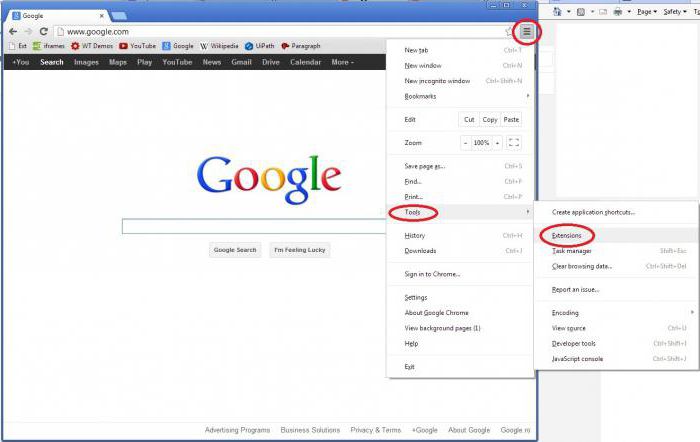
В открытом браузере следует нажать на кнопку «Меню» в правом верхнем углу, перейти к дополнительным настройкам и использовать раздел расширений. В списке напротив компонента Trotux имеется значок корзины, на который нужно нажать, а затем подтвердить удаление.
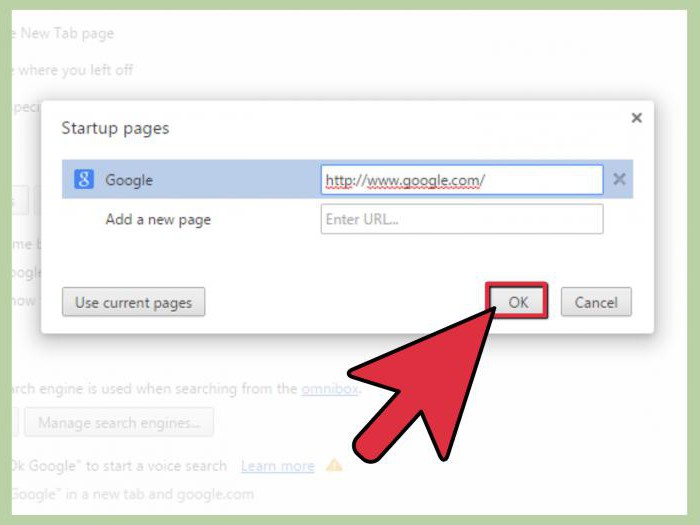
После этого потребуется зайти в настройки и нажать на кнопку «Добавить» и использовать меню «Открывать при запуске…». Здесь для установки чистой страницы при старте самого браузера нужно выбрать about:blank или ввести нужный адрес. По завершении нужно закрыть «Хром» и произвести полный рестарт системы (это касается всех браузеров).
Удаление вируса из Firefox
Теперь посмотрим, как удалить Trotux из Firefox. В принципе, технология та же. Здесь также используем вызов меню, выбираем раздел «Дополнительно» и переходим к расширениям. Далее выбираем элемент Trotux и отключаем его.
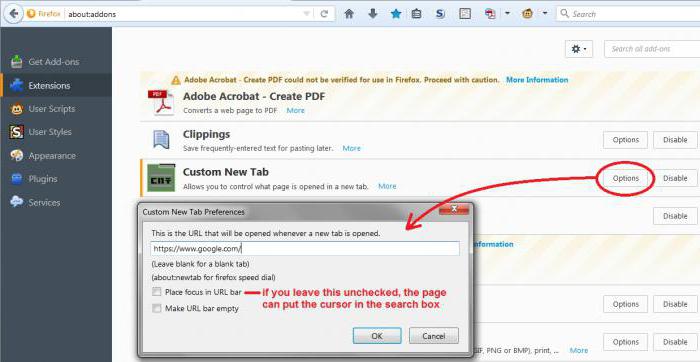
Для изменения стартовой страницы используем то же меню, но выбираем основные настройки, а на вкладке домашней страницы устанавливаем пустую (как это было описано выше).
Затем в адресной строке вводим команду about:config, соглашаемся с предупреждением и отыскиваем строку browser.newtab.url, кликаем по ней правой кнопкой и перегружаем Firefox.
Действия в Internet Explorer
Теперь несколько слов о браузере Internet Explorer, в котором тоже может появиться надстройка Trotux. Как удалить ее? Нет ничего проще. Используем меню сервиса или сочетание Alt + X, выбираем настройки надстроек, в соответствующей панели находим Trotux и отключаем расширение.
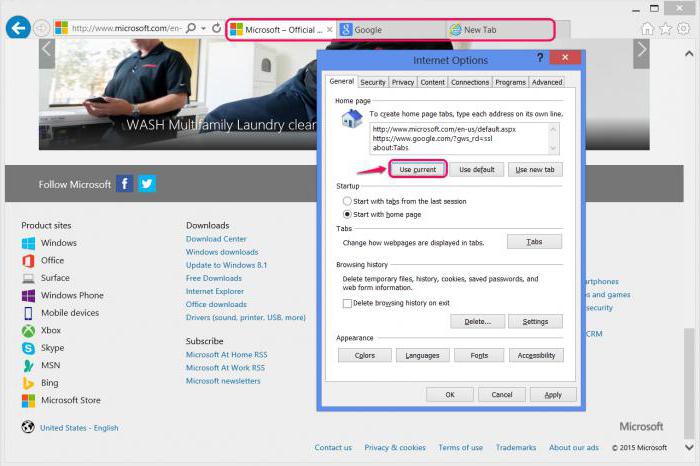
Далее из того же сервисного меню выбираем раздел свойств обозревателя (браузера) и на общей вкладке нажимаем кнопку вкладок. В поле открытия при запуске в качестве домашней страницы используем значение «Пустая» или в английском варианте, описанном выше. Если надо, вводим адрес самостоятельно.
Сброс настроек для всех браузеров
В некоторых случаях избавиться от вирусной надстройки можно путем полного сброса параметров браузера.
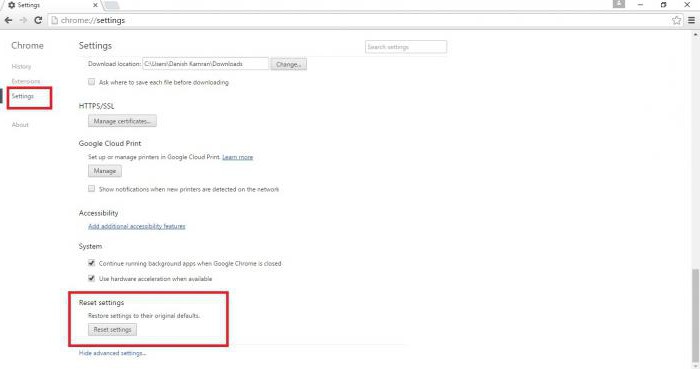
В «Хроме» для этого используется раздел настроек, в котором выбирается показ дополнительных параметров, после чего нужно найти кнопку сброса и подтвердить свои действия.
В Firefox следует в меню нажать кнопку помощи, обозначенную вопросительным знаком, и найти там строку с указанием на информацию для решения проблем. После клика на ней появится новое окно, где нужно использовать раздел наладки Firefox, где имеется кнопка очистки, на которую нужно нажать и подтвердить выбранное действие.
В IE или Edge используем раздел свойств браузера, где нужно нажать на кнопку сброса на вкладке «Дополнительно». При этом обязательно нужно поставить галочку напротив строки удаления личных данных и настроек.
Наконец, для всех браузеров следует исправить еще одну вещь, касающуюся Trotux. Как удалить вирус, уже понятно, но вследствие присутствия ссылки на него в описании пути доступа к исполняемому файлу вирус может со временем активироваться снова.
Для устранения проблемы используется правый клик на ярлыке приложения, выбирается строка свойств, а на вкладке «Ярлык» в поле указания полного пути проверяется окончание, которое должно быть представлено в виде «Название браузера.exe». Если в конце установлено что-то другое, все это следует удалить (как правило, там будет присутствовать http://Trotux.com).
Использование сторонних программ
На этом можно было бы поставить точку, если бы не наличие достаточно большого количества программ, способных удалять вирусы такого типа, облегчая работу пользователю.
Так, например, на первой стадии стандартного удаления можно использовать автоматизированные деинсталляторы (iObit Uninstaller, Revo Uninstaller и др.). Кроме устранения основных компонентов вируса, такие программы в процессе углубленного сканирования самостоятельно выявляют остаточные файлы, папки и записи в системном реестре, после чего удаляют и их.
В некоторых случаях оправдано применение утилит вроде Malwarebytes Anti-Malware или AdwCleaner, которые как раз и предназначены для поиска угроз такого типа. Именно они способны обнаруживать некоторые вирусы-угонщики, которые пропускают стандартные антивирусные сканеры, установленные в системе, поскольку большинство вирусов этой категории имеют статус доверенных приложений, а некоторые даже оснащаются сертификатами издателя. К сожалению, далеко не все антивирусы способны определить, что такой сертификат является «липовым».
Остается добавить в качестве совета, что при установке любого типа программ нужно внимательно читать все рекомендации и предложения по установке дополнительных компонентов в процессе инсталляции. По крайней мере так можно быть хоть частично уверенным в том, что на компьютер не установится какая-нибудь ненужная программа или вирус.
